Hầu hết các trò chơi PC đều cung cấp nhiều tùy chọn đồ họa. Những điều này cho phép các máy tính cao cấp chạy trò chơi ở mức tốt nhất, trong khi những người chơi có máy tính kém mạnh hơn có thể tắt một số tính năng đồ họa để có trải nghiệm chơi game mượt mà.
Hầu hết các game thủ cần cân bằng giữa các tùy chọn đồ họa được kích hoạt và tính linh hoạt của trò chơi. Thước đo chính về tính trôi chảy của một trò chơi được gọi là tốc độ khung hình, một thước đo là “FPS” hoặc khung hình trên giây. Tốc độ khung hình tiêu chuẩn để chơi game trên PC là 60 FPS, vì đây là tốc độ tối đa mà hầu hết các màn hình có thể hiển thị hình ảnh. Một số màn hình chơi game có thể chạy nhanh hơn, với tốc độ nhanh nhất lên đến 360Hz.
Một trong những công cụ có thể đặc biệt hữu ích cho một game thủ định cấu hình các tùy chọn đồ họa của trò chơi là bộ đếm FPS. Bộ đếm FPS là chỉ báo về tốc độ khung hình hiện tại của trò chơi. Tốc độ khung hình sẽ dao động do một số cảnh có đồ họa cao hơn hoặc ít hơn những cảnh khác. Lý tưởng nhất là bạn muốn tốc độ khung hình của mình luôn ở trên tốc độ làm tươi của màn hình.
Bộ đếm FPS có thể giúp bạn xác định xem FPS của mình có quá thấp hay không vì bạn đã đặt tùy chọn đồ họa của mình quá cao. Nó cũng có thể cho bạn biết rằng bạn có thời gian để kích hoạt nhiều tùy chọn đồ họa hơn nếu tốc độ khung hình của bạn cao hơn những gì màn hình của bạn có thể hiển thị.
Cách bật bộ đếm FPS trong trò chơi trên Steam
Để bật bộ đếm FPS trong trò chơi, bạn cần mở cài đặt Steam. Bạn có thể thực hiện việc này bằng cách nhấp vào “Steam” ở góc trên cùng bên trái của cửa sổ Steam chính, sau đó nhấp vào “Settings”.
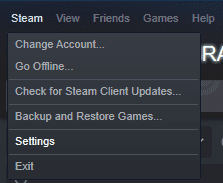 Mở cài đặt Steam, thông qua cửa sổ Steam chính hoặc qua lớp phủ Steam nếu bạn đang ở trong trò chơi.
Mở cài đặt Steam, thông qua cửa sổ Steam chính hoặc qua lớp phủ Steam nếu bạn đang ở trong trò chơi.Khi ở trong Cài đặt Steam, hãy chuyển sang tab “Trong trò chơi”. Từ đây, bạn có thể bật bộ đếm FPS bằng cách nhấp vào hộp thả xuống có nhãn “Bộ đếm FPS trong trò chơi”. Bạn có thể đặt bộ đếm FPS ở bất kỳ góc nào của màn hình hoặc để nó vô hiệu hóa.
Theo mặc định, bộ đếm FPS sẽ có màu xám nhạt. Điều này đôi khi có thể hơi khó đọc, tùy thuộc vào nền tảng. Để đọc dễ dàng hơn, hãy chọn “Màu tương phản cao” ngay bên dưới hộp thả xuống. Kích hoạt màu tương phản cao sẽ làm cho đồng hồ có màu xanh lục tươi sáng nên rất dễ đọc. Sau khi thiết lập bộ đếm FPS, nhấp vào “OK” để lưu các thay đổi.
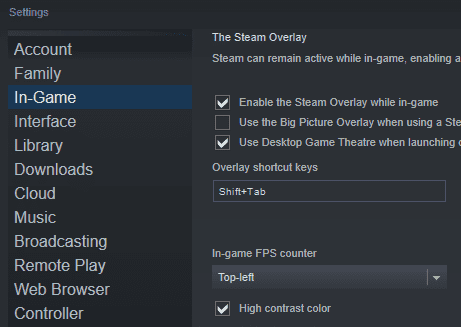 Trong tab “Trong trò chơi”, đặt góc của trò chơi mà bạn muốn bộ đếm FPS xuất hiện và màu bạn muốn.
Trong tab “Trong trò chơi”, đặt góc của trò chơi mà bạn muốn bộ đếm FPS xuất hiện và màu bạn muốn.